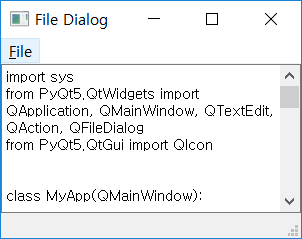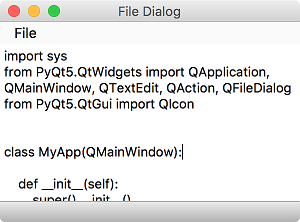Contents
- PyQt5 Tutorial - 파이썬으로 만드는 나만의 GUI 프로그램
- 1. PyQt5 소개 (Introduction)
- 2. PyQt5 설치 (Installation)
- 3. PyQt5 기초 (Basics)
- 4. PyQt5 레이아웃 (Layout)
- 5. PyQt5 위젯 (Widget)
- QPushButton
- QLabel
- QCheckBox
- QRadioButton
- QComboBox
- QLineEdit
- QLineEdit (Advanced)
- QProgressBar
- QSlider & QDial
- QSplitter
- QGroupBox
- QTabWidget
- QTabWidget (Advanced)
- QPixmap
- QCalendarWidget
- QSpinBox
- QDoubleSpinBox
- QDateEdit
- QTimeEdit
- QDateTimeEdit
- QTextBrowser
- QTextBrowser (Advanced)
- QTextEdit
- QTableWidget
- QTableWidget (Advanced)
- 6. PyQt5 다이얼로그 (Dialog)
- 7. PyQt5 시그널과 슬롯 (Signal&Slot)
- 8. PyQt5 그림 그리기 (Updated)
- 9. PyQt5 실행파일 만들기 (PyInstaller)
- 10. PyQt5 프로그램 예제 (Updated)
- ▷ PDF ebook
Tutorials
- Python Tutorial
- NumPy Tutorial
- Matplotlib Tutorial
- PyQt5 Tutorial
- BeautifulSoup Tutorial
- xlrd/xlwt Tutorial
- Pillow Tutorial
- Googletrans Tutorial
- PyWin32 Tutorial
- PyAutoGUI Tutorial
- Pyperclip Tutorial
- TensorFlow Tutorial
- Tips and Examples
QFileDialog¶
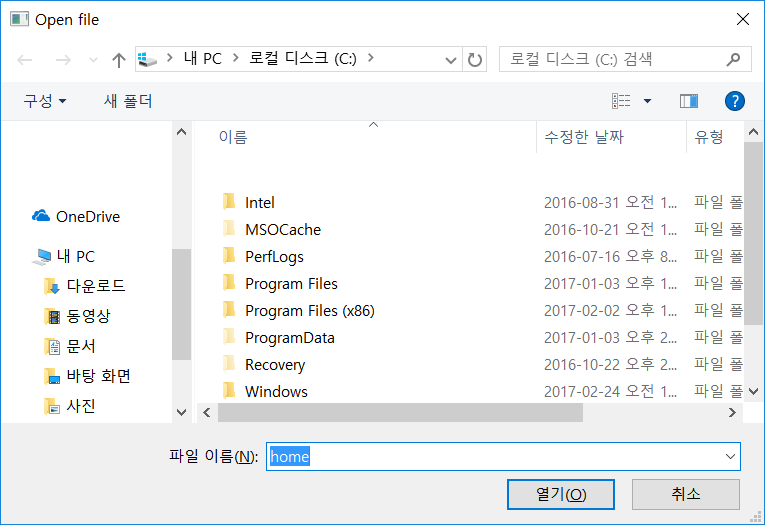
파일 다이얼로그 (QFileDialog)는 사용자가 파일 또는 경로를 선택할 수 있도록 하는 다이얼로그입니다.
사용자는 선택한 파일을 열어서 수정하거나 저장할 수 있습니다. (QFileDialog 공식 문서 참고)
예제¶
## Ex 6-4. QFileDialog.
import sys
from PyQt5.QtWidgets import QApplication, QMainWindow, QTextEdit, QAction, QFileDialog
from PyQt5.QtGui import QIcon
class MyApp(QMainWindow):
def __init__(self):
super().__init__()
self.initUI()
def initUI(self):
self.textEdit = QTextEdit()
self.setCentralWidget(self.textEdit)
self.statusBar()
openFile = QAction(QIcon('open.png'), 'Open', self)
openFile.setShortcut('Ctrl+O')
openFile.setStatusTip('Open New File')
openFile.triggered.connect(self.showDialog)
menubar = self.menuBar()
menubar.setNativeMenuBar(False)
fileMenu = menubar.addMenu('&File')
fileMenu.addAction(openFile)
self.setWindowTitle('File Dialog')
self.setGeometry(300, 300, 300, 200)
self.show()
def showDialog(self):
fname = QFileDialog.getOpenFileName(self, 'Open file', './')
if fname[0]:
f = open(fname[0], 'r')
with f:
data = f.read()
self.textEdit.setText(data)
if __name__ == '__main__':
app = QApplication(sys.argv)
ex = MyApp()
sys.exit(app.exec_())
메뉴바, 텍스트 편집, 상태바 위젯을 배치했습니다. 메뉴에는 파일을 선택하기 위한 ‘Open’ 메뉴가 있습니다.
선택한 파일의 내용을 텍스트 편집 위젯으로 불러옵니다.
설명¶
fname = QFileDialog.getOpenFileName(self, 'Open file', './')
QFileDialog를 띄우고, getOpenFileName() 메서드를 사용해서 파일을 선택합니다.
세번째 매개변수를 통해 기본 경로를 설정할 수 있습니다. 또한 기본적으로 모든 파일(*)을 열도록 되어있습니다.
if fname[0]:
f = open(fname[0], 'r')
with f:
data = f.read()
self.textEdit.setText(data)
선택한 파일을 읽어서, setText() 메서드를 통해 텍스트 편집 위젯에 불러옵니다.
이전글/다음글
이전글 : QFontDialog
다음글 : QMessageBox